如何找到您会获得免费的Windows 11升级?
微软终于为 Windows 11 设定了最低硬件要求,对于数百万期待免费更新的 Windows 10 用户来说,这不是个好消息。
微软最初宣布了一套相当严格的 Windows 最低硬件要求,包括相对现代的处理器(或 CPU),以及更具争议的可信平台模块 (TPM) 2.0 安全芯片。

当允许 Beta 测试人员在不符合这些严格标准的 PC 上安装 Windows 11 时,该公司似乎对这些要求动摇了,但微软最终决定坚持下去。安装 Windows 11 Insider Preview 版本的人现在被踢出 Windows 11 试用程序并被要求重新安装 Windows 10。
如何下载 Windows 11 Insider Preview 版本
确保您在设备上运行的是 Windows 10 的许可版本,并且您是该设备的管理员。如果您还没有注册加入 Windows 预览体验计划。或登录您的 Windows 预览体验成员帐户。单击开始飞行。
转到“设置”>“更新和安全”>“Windows 预览体验计划”。单击开始。
在“选择要开始的帐户”下,选择“+”以连接您注册的 Microsoft 帐户并继续。
按照提示选择您希望通过其获得 Insider Preview 版本的体验和渠道:Dev 渠道(针对开发人员)、Beta 渠道(针对早期采用者)或发布预览渠道(针对那些希望获得最新版本的用户)仅在其正式发布之前的版本)。请注意,此构建将进入开发管道。
查看隐私声明和条款,然后单击确认。单击立即重新启动。
重新启动后,请确保您的数据设置正确,以便您可以下载预览版本。为此,请转到“设置”>“隐私”>“诊断和反馈”,并确保打开了可选的“诊断数据”开关。
转到设置 > 更新和安全 > Windows 更新。单击检查更新按钮。您应该会看到基于您选择的设置的最新 Insider Preview 版本。
广泛使用后如何下载 Windows 11
一旦 Windows 11 于 10 月面向所有拥有受支持计算机的 Windows 用户提供,您就可以像下载任何新版本的 Windows 一样下载它。大多数用户会转至设置> 更新和安全> Windows 更新,然后单击检查更新。如果可用,您将看到功能升级到 Windows 11。单击下载并安装。
推荐阅读:
Win11 Build 22000.120更新补丁KB5005188已推送(附修复、改进与已知问题汇总)
Win 11 Build 22000.120 (KB5005188) 更新了哪些内容(附下载+安装)
微软向 Beta 频道发布第一个 Win11 预览版 22000.100(附更新修复已知问题汇总)
Win11 Dev Build 22000.65开发预览版推送(附更新修复已知问题汇总)
Win11 Build 10.0.22000.51 预览版ISO镜像下载汇总(苹果M1也可用)
Windows 11 消费者版 (含家庭版 / 专业版 / 专业工作站 / 家庭单语言版)
Windows11怎么安装?Windows11系统安装图文教程(附Win11系统镜像文件下载)
Windows11怎么免费激活?Win11一键激活方法汇总(附安装密钥)
Windows11怎么完全汉化?Windows11彻底汉化详细图文教程
相关文章
 Windows11值得升级吗?很多小伙伴都不太了解,下面小编能带来手把手教你升级win112021-09-03
Windows11值得升级吗?很多小伙伴都不太了解,下面小编能带来手把手教你升级win112021-09-03
微软正在测试,Windows Update 页面可提醒 Win11 升级兼容性
外媒 Windows Latest 报道,微软 Windows 11 新系统将在今年晚些时候推出,微软已经确认,只有符合条件的设备才能通过 Windows Update 获得新的操作系统更新2021-08-30
如何从Windows 10升级到Windows 11?Win10升级到Win11的正确图文步骤
之前为大家如何安装双系统,今天继续为大家介绍如何如何从Windows 10升级到Windows 11?感兴趣的朋友一起看看吧2021-08-09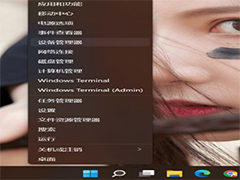
升级Windows 11 后 Windows Hello 脸部识别登录目前不可用怎么办
最近有网友反应升级Windows 11 后 Windows Hello 脸部识别登录目前不可用,今天小编就为大家带来了详细解决教程,需要的朋友一起看看吧2021-08-04
为什么满足要求还是不能升级到Windows11? 三种方法快速解决
Windows11无法升级怎么办?win11全部条件都满足为什么还是不能升级呢?最近很多瀛湖发现,即使自己的电脑满足Windows11的升级要求,但是还是不能将系统升级到Windows11,那2021-07-03
Windows 11支持升级的711款处理器(英特尔/AMD/高通)
Windows 11支持的处理器有哪些?今天小编就为大家带来Windows 11支持升级的711款处理器(英特尔/AMD/高通),一起看看吧2021-06-28
与Windows10相比Windows11有哪些改进?值不值得升级?
Windows11是微软即将发布的操作系统,该系统在未发布前已经被泄露到网上,很多用户也装过使用了,网上流传的该系统安装语言仅有英文版,本文中介绍的是该系统和win10相比改2021-06-18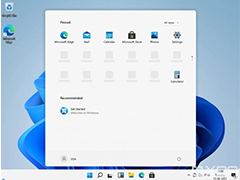
Win7/8.1用户可以免费升级到Windows 11系统吗?
Win7/8.1用户可以免费升级到Windows 11系统吗?目前,Windows 7/8.1 依然能够通过某些途径免费升级到 Windows 10 系统,详细请看细纹介绍2021-06-16




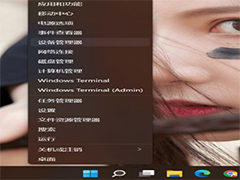



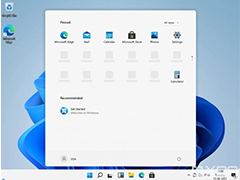
最新评论